При небольших объемах не составит труда набрать текст вручную. Для больших же текстов существуют специальные программы для распознавания текстов. Их мы в этой статье и рассмотрим.
Если необходимый документ уже «в компьютере», то можно сразу приступать к распознаванию. Если же ваш документ пока только на бумаге, для начала его нужно оцифровать. В идеале, для этого нужно использовать сканер. Но при его отсутствии можно просто сфотографировать лист. Но обратите внимание, что чем четче будет фотография, тем больше шансов на успешное распознавание.
Рекомендую ознакомиться с нашей статьей «DOC в PDF, инструкция по конвертации» чтобы узнать, как правильно перевести отредактированный документ обратно в формат PDF.
ABBYY FineReader
FineReader – это самая известная и популярная программа для распознавания текстов. Она отлично справляется со своей работой, имеет огромное количество настроек и имеет всего один минус – она платная. Но, если вам нужно распознать всего один или несколько документов, вы можете воспользоваться пробной версией FineReader. Скачать ее можно с официального сайта компании ABBYY.
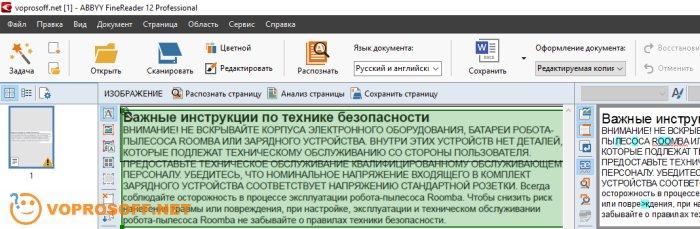
У пробной версии есть ограничения – она проработает всего месяц, и вы сможете распознать не более 100 страниц текста. Но для кратковременного использования такая версия вполне подойдет. При желании вы потом сможете приобрести лицензию на FineReader, она стоит 5390 рублей, а купить можно прямо на официальном сайте (также есть вариант с подпиской, в таком случае стоимость составит 2390 рублей в год).
CuneiForm
Если периодически тексты вам распознавать нужно, а покупать FineReader вы не хотите, следующая программа как раз для вас. CuneiForm – это бесплатная программа для распознавания текста от российских разработчиков.

Она более чувствительна к качеству исходного текста и не такая удобная как FineReader, но все же вполне хорошо справляется с поставленной задачей. Скачать CuneiForm можно на официальном сайте разработчиков.
Если у вас остались вопросы – задавайте, мы с радостью поможем вам.